- מְחַבֵּר Jason Gerald [email protected].
- Public 2024-01-15 08:15.
- שונה לאחרונה 2025-01-23 12:19.
WikiHow זה מלמד אותך כיצד לגשת ל- BIOS במחשב נייד של Lenovo או במחשב שולחני (PC).
שלב
שיטה 1 מתוך 4: שימוש באפשרויות מתקדמות ב- Windows 10
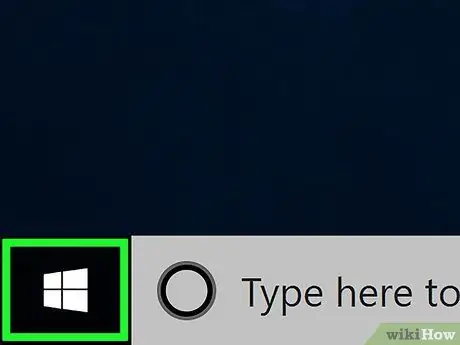
שלב 1. לחץ על תפריט "התחל"
תפריט זה מוצג בדרך כלל בפינה השמאלית התחתונה של שולחן העבודה.
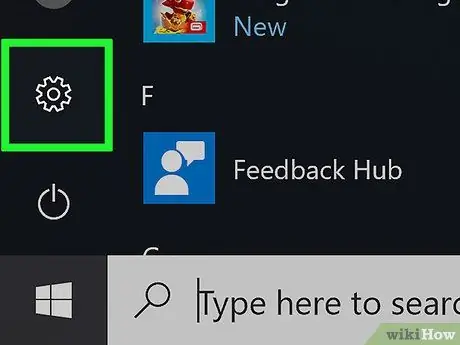
שלב 2. לחץ על "הגדרות"
אפשרות זו נמצאת בתחתית התפריט.
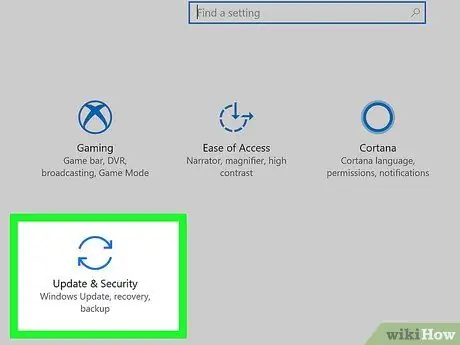
שלב 3. לחץ על עדכן ואבטחה
אפשרות זו מסומנת בחץ מעוקל.
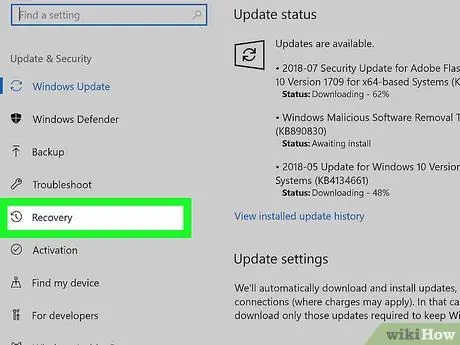
שלב 4. לחץ על שחזור
אפשרות זו נמצאת בעמודה השמאלית.
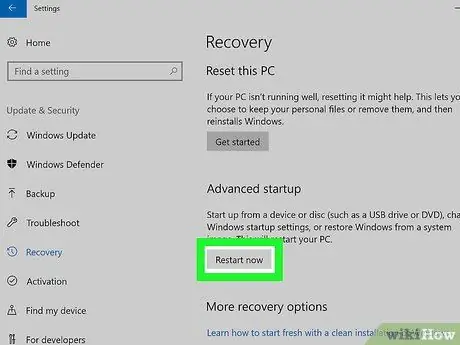
שלב 5. לחץ על הפעל מחדש כעת
הוא נמצא תחת סעיף ההפעלה המתקדמת בחלונית הימנית. המחשב יופעל מחדש לתפריט הכחול (תפריט כחול).
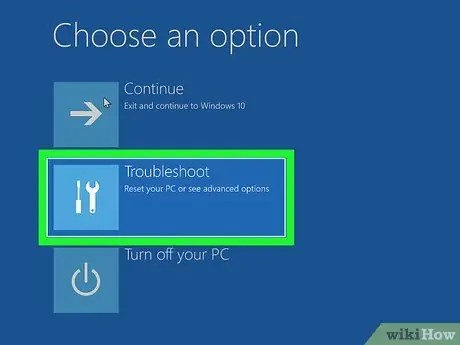
שלב 6. לחץ על פתרון בעיות בתפריט
אפשרות זו מסומנת על ידי מברג וסמל מפתח ברגים.

שלב 7. לחץ על אפשרויות מתקדמות
אפשרות זו היא מוצא אחרון.
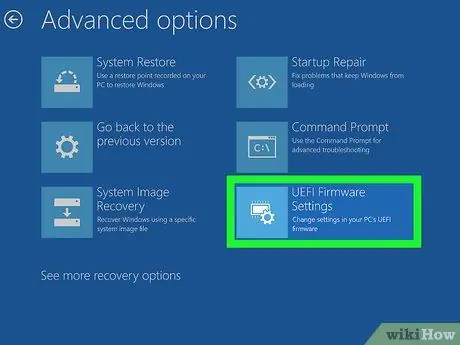
שלב 8. לחץ על הגדרות קושחה של UEFI
אפשרות זו נמצאת בעמודה הימנית.
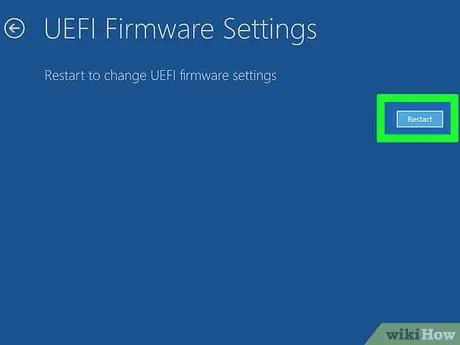
שלב 9. לחץ על הפעל מחדש
המחשב יופעל מחדש וה- BIOS ייטען.
שיטה 2 מתוך 4: שימוש במקש "Shift" ב- Windows 10/8.1/8
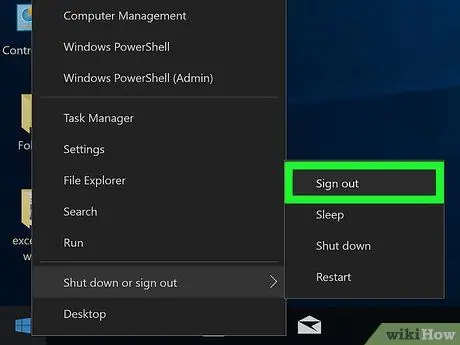
שלב 1. צא מ- Windows
-
חלונות 10:
-
לחץ על התפריט הַתחָלָה ”
- לחץ על שם המשתמש שלך. הוא בפינה השמאלית העליונה של התפריט.
- לחץ על " התנתק ”.
-
-
Windows 8.1/8:
- הקש על מקש הקיצור Win+X.
- לחץ על " סגור או צא " אפשרות זו נמצאת בתחתית התפריט.
- לחץ על " התנתק ”.
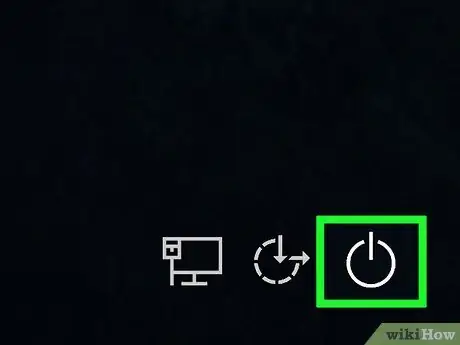
שלב 2. החזק את מקש Shift תוך לחיצה על התפריט
אין להרים את האצבע מהכפתור כאשר התפריט מוצג.
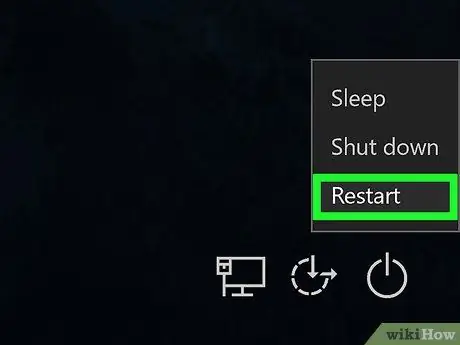
שלב 3. המשך להחזיק את המקש Shift ולחץ אתחול.
הקפד להמשיך להחזיק את הכפתור בזמן שהמחשב יופעל מחדש לדף התפריט הכחול (תפריט כחול).
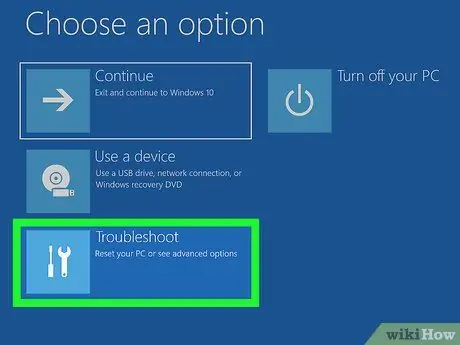
שלב 4. לחץ על פתרון בעיות בתפריט
אפשרות זו מסומנת על ידי מברג וסמל מפתח ברגים.
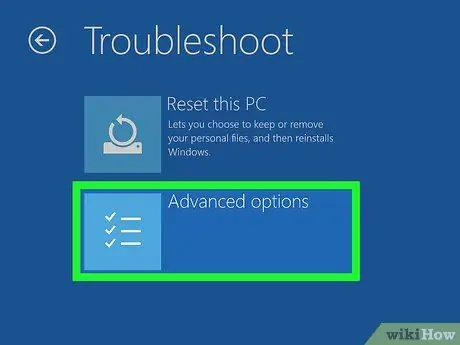
שלב 5. לחץ על אפשרויות מתקדמות
אפשרות זו היא מוצא אחרון.
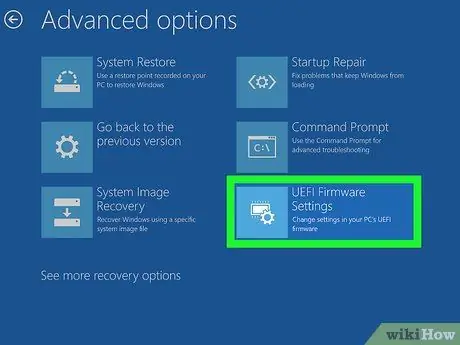
שלב 6. לחץ על הגדרות קושחה של UEFI
אפשרות זו נמצאת בעמודה הימנית.
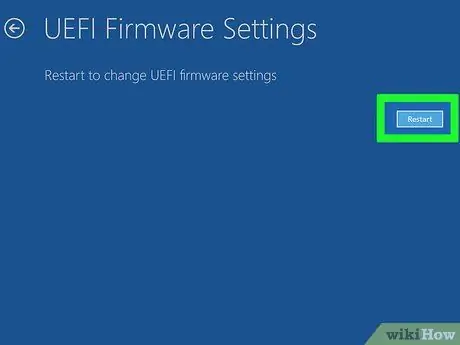
שלב 7. לחץ על הפעל מחדש
המחשב יופעל מחדש וה- BIOS ייטען.
שיטה 3 מתוך 4: שימוש באפשרויות מתקדמות ב- Windows 8.1/8

שלב 1. הזז את הסמן לפינה השמאלית העליונה של מסך הבית והעבר אותו כלפי מטה
התפריט יוצג לאחר מכן.
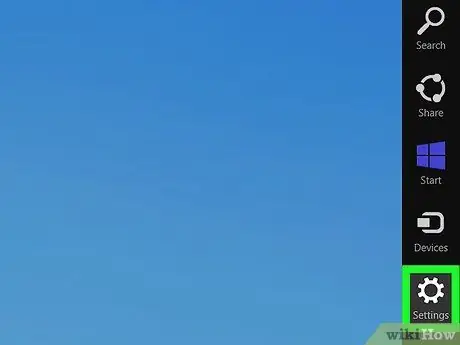
שלב 2. לחץ על הגדרות
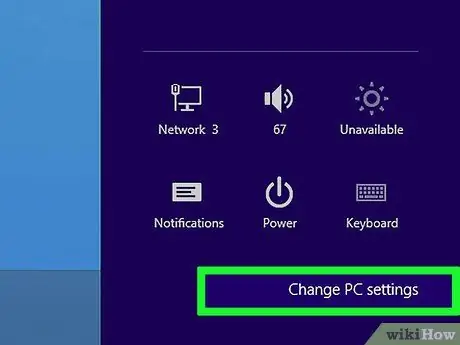
שלב 3. לחץ על שנה הגדרות מחשב
אפשרות זו נמצאת בתחתית התפריט.
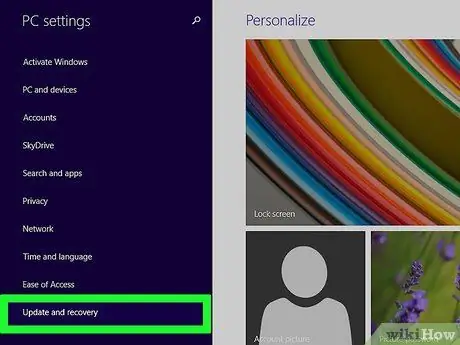
שלב 4. לחץ על עדכון ושחזור
זה בתחתית העמודה השמאלית.
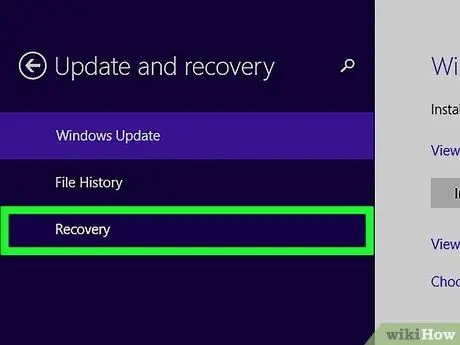
שלב 5. לחץ על שחזור
אפשרות זו נמצאת בעמודה השמאלית.
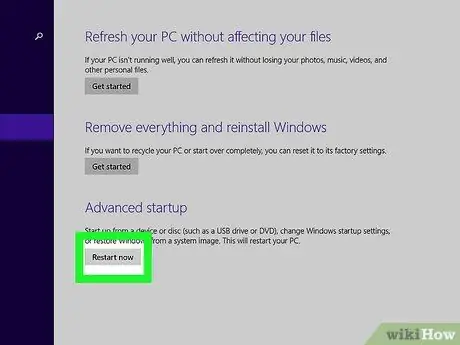
שלב 6. לחץ על הפעל מחדש כעת
הוא נמצא תחת כותרת האתחול המתקדם בחלונית הימנית. המחשב יופעל מחדש לתפריט הכחול (תפריט כחול).
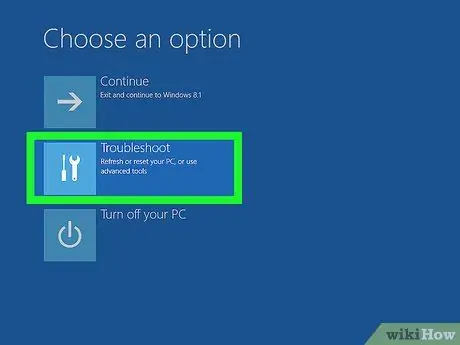
שלב 7. לחץ על פתרון בעיות בתפריט
אפשרות זו מסומנת על ידי מברג וסמל מפתח ברגים.
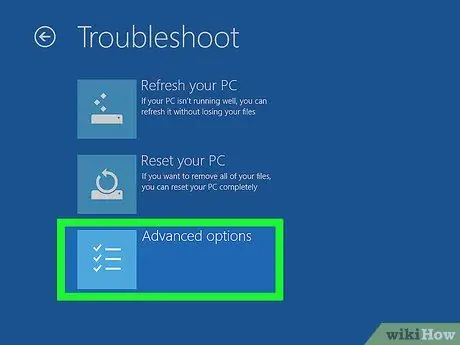
שלב 8. לחץ על אפשרויות מתקדמות
אפשרות זו היא מוצא אחרון.
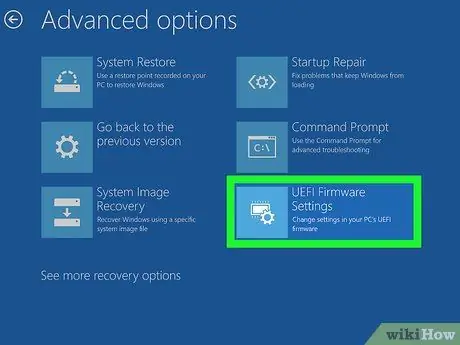
שלב 9. לחץ על הגדרות קושחה של UEFI
אפשרות זו נמצאת בעמודה הימנית.
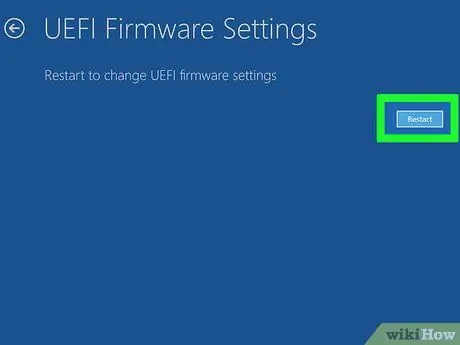
שלב 10. לחץ על הפעל מחדש
המחשב יופעל מחדש וה- BIOS ייטען.
שיטה 4 מתוך 4: שימוש במקש "פונקציה" כאשר המחשב מופעל מחדש (כל גרסאות Windows)
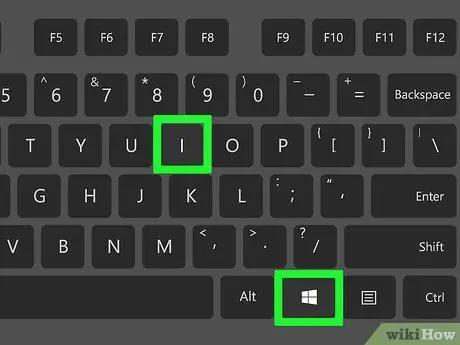
שלב 1. הפעל מחדש או הפעל מחדש את המחשב
ברגע שהמחשב יופעל מחדש, תראה דף שחור עם המילים lenovo בטקסט לבן גדול. דף זה משמש למספר שניות בלבד, כך שעליך לבצע את השלבים הבאים במהירות.
אם אתה משתמש ב- Windows 8/8.1, יהיה עליך להפעיל מחדש את המחשב מ- Windows כדי לגשת ל- BIOS. משולחן העבודה של Windows, לחץ על Win+i, לחץ על " כּוֹחַ ובחר " אתחול ”.
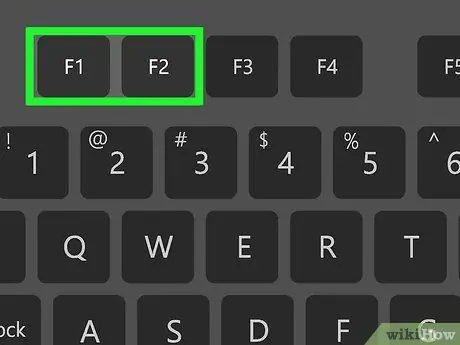
שלב 2. הקש F1 אוֹ F2 שוב ושוב עד להצגת ה- BIOS.
נסה ללחוץ על הכפתור פעמיים בשנייה. פרטי המפתח הספציפיים שיש להשתמש בהם עבור דגם המחשב שלך מוצגים בתחתית דף Lenovo, לצד הגדרות.






